新規ドキュメントを作成してください。今回はA4サイズのドキュメントの中に作成してみます。
名刺サイズ枠作成
長方形ツールを選択し、画面上を1回クリックしてください。すると大きさを入れるダイアログが表示されますので、90mm×55mmと入力してください。
(この時、枠の塗りも線も色はなしにします)
外枠を選択状態にしたまま、メニューの「編集」→「コピー」、そのままの状態で「編集」→「背面へペースト」を選び、さらにメニューの「表示」→「ガイド」→「ガイドを作成」を選びます。
これで外枠と同じ位置にガイドを作成できました。
内側のガイドを作成
次に内側のガイドを作成します。このガイドはこれ以上外側に文字などを配置しないという目安になるガイドで非常に重要です。
まず長方形ツールで3×3mmの正方形を作って、枠の左上と右下に配置します。
そして左の図のように、2つの四角の頂点から頂点を結ぶように長方形を作ります。これで外枠(91×55mm)よりちょうど3mm内側に四角が出来ました。
出来た長方形を選択したまま、メニューの「表示」→「ガイド」→「ガイドを作成」を選び、ガイドに変換してください。
残った3mmの四角も両方消去しましょう。
中心にガイドを引くこと、文字等を配置した時のバランスが分かりやすくなります。
メニューの「表示」→「定規」→「定規を表示」で定規を表示させてください。
トンボ作成
トンボを作成しておきます。(トンボは全て作成した後で、最後に付けてもかまいません)
外枠を選択して、メニューの「オブジェクト」→「トリムマークを作成」を選んでください。
以上で下準備が完了しました。次は中の文字を作ってみましょう。




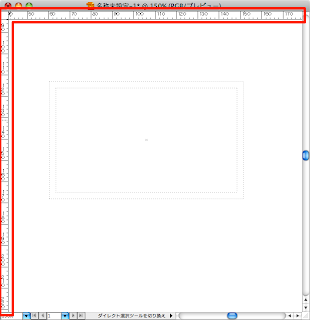

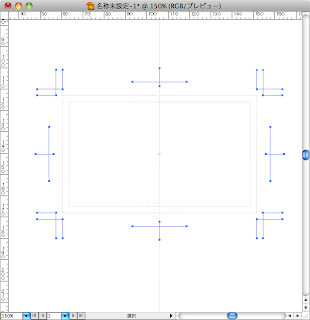
0 件のコメント:
コメントを投稿